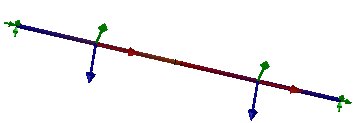梁方向(Beam Directions)
直線梁を作成すると、自動的に座標系が作成されます。 この座標系により、軸方向と梁の結果を表示する際の方向 1 と方向 2 が定義されます。 軸方向は梁の端1  から端2
から端2  へ定義されます。 断面のプロパティに従って、方向 1 と方向 2 は自動的に指定されます。 梁では多数の梁要素が作成されます。
へ定義されます。 断面のプロパティに従って、方向 1 と方向 2 は自動的に指定されます。 梁では多数の梁要素が作成されます。
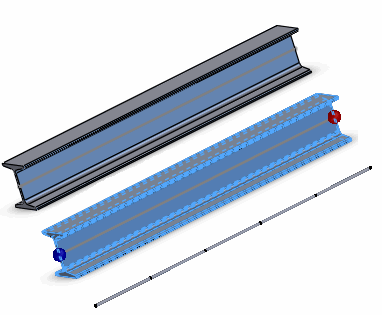
カーブされた輪郭では、いくつもの短い直線梁が作成され、ジオメトリ形状が近似されます。 各梁要素には独自の方向が指定されます。 例えば、次のようなスイープ断面の各梁の軸方向は 2 つのジョイントを繋ぐ直線によって定義されます。 グラフィック領域では、梁の中心に1つの座標系が表示されます。
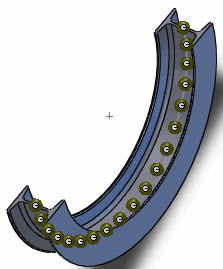
梁の座標系を表示するには:
梁メッシュ(デフォルトで鋼材レイアウトは梁メッシュ) を含むスタディを実行します。
任意のプロットをダブルクリックしてグラフィックス領域に表示します。
グラフィックス領域を右クリックし、設定(Settings)を選択します。
PropertyManager の変形図プロット オプション(Deformed Plot Options)で梁方向(Show beam directions)を選択します。
 をクリックします。
をクリックします。
各梁で、赤矢印が正の軸方向を表し、緑矢印が方向 1 の正の方向を表し、また青矢印が方向 2 の正の方向を表しています。